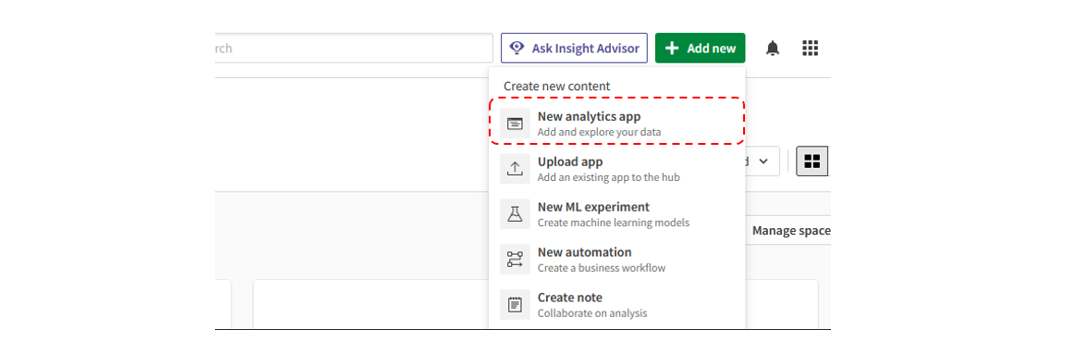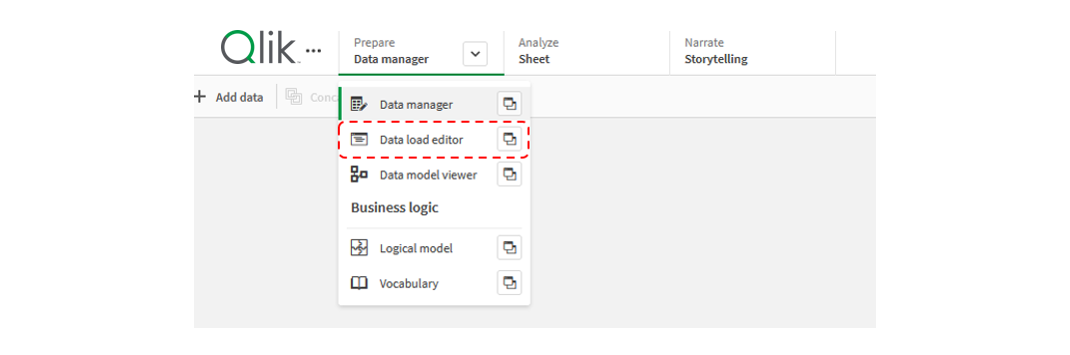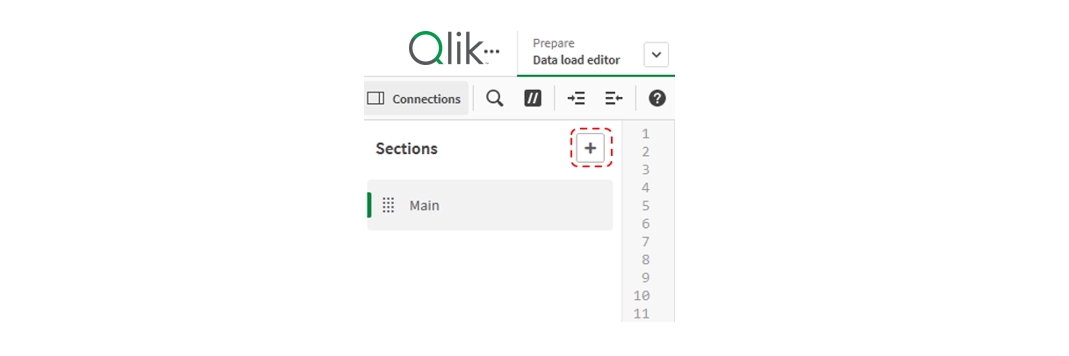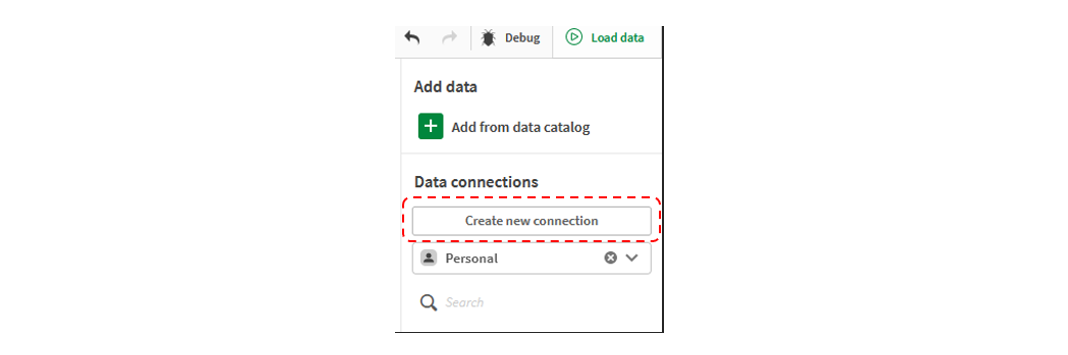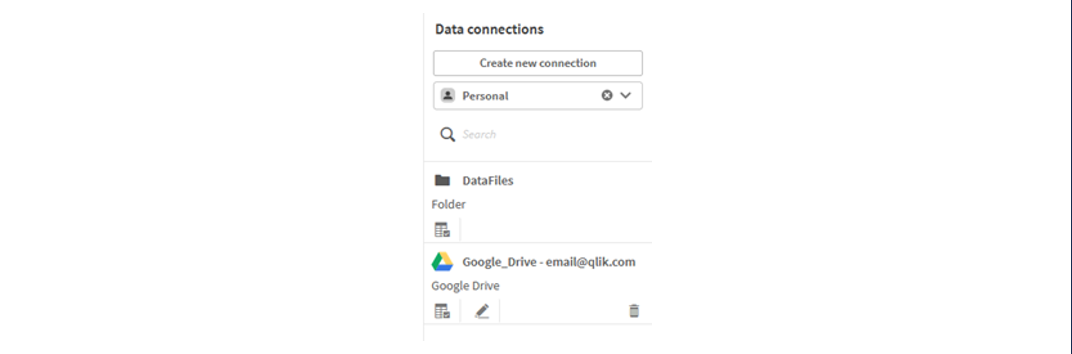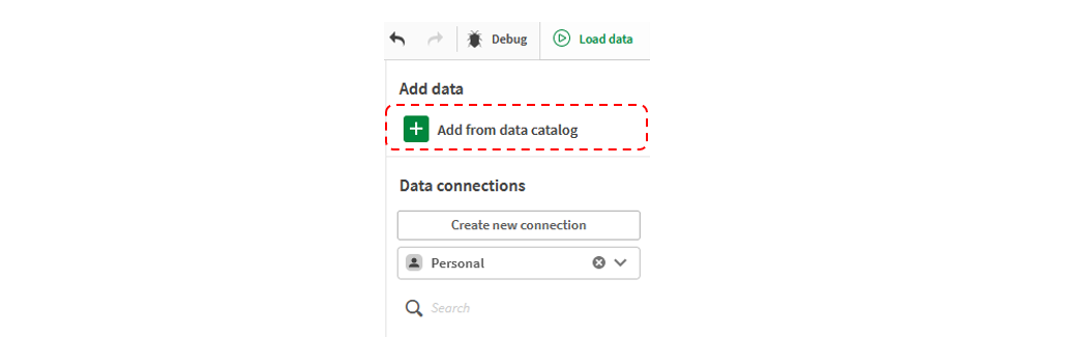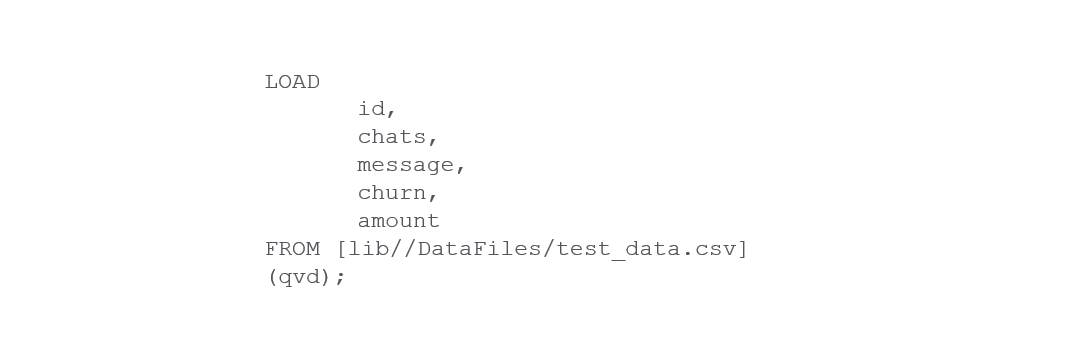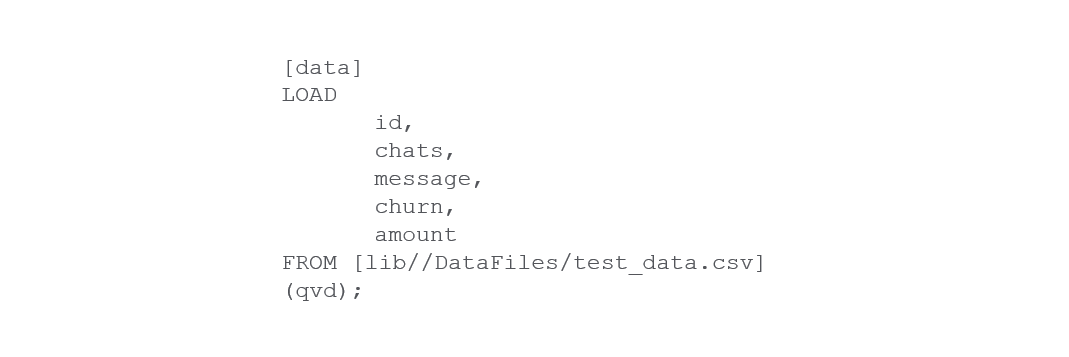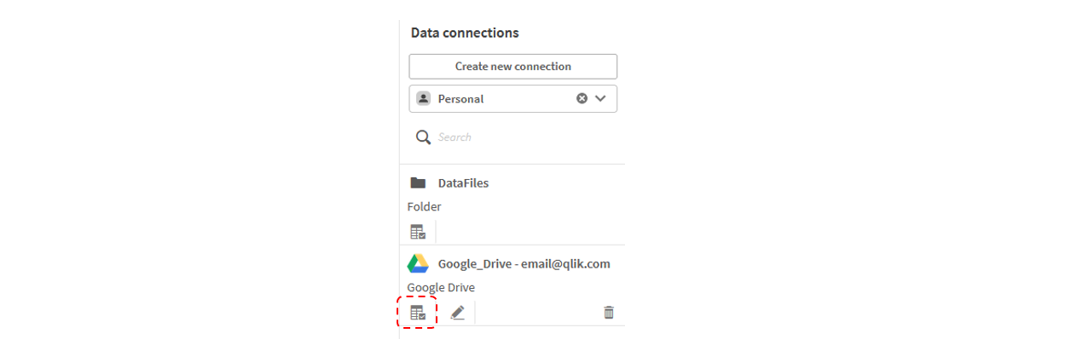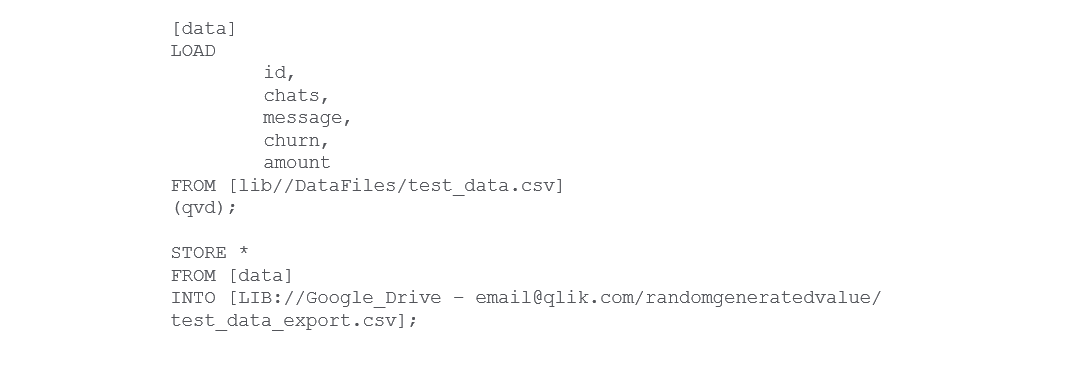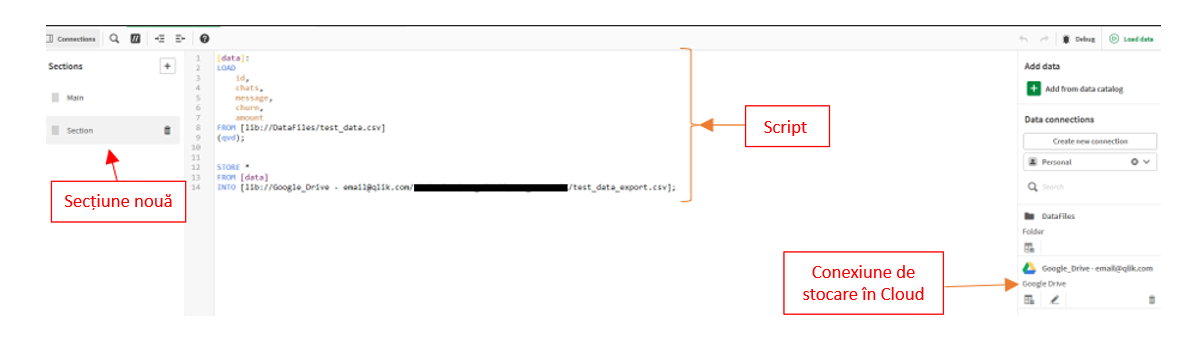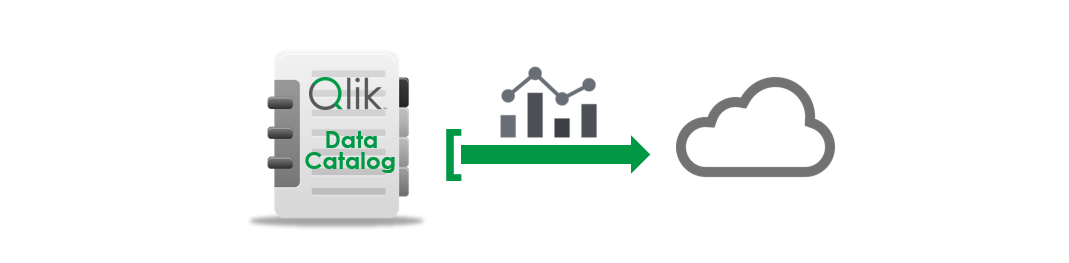
În acest articol, vom explica cum să exportați fișiere CSV din Catalogul Qlik™ în spațiul de stocare cloud.
Qlik™ are mai mulți conectori de stocare în cloud, inclusiv, dar fără a se limita la Amazon S3, Azure Storage și Google Cloud Storage.
Urmați pașii de mai jos pentru a vă exporta datele din interiorul Qlik™ în spațiul dvs. de stocare în cloud.
1. Conectați-vă la utilizatorul Qlik™
2. Faceți clic pe ”New analytics app”, pentru a crea o nouă aplicație de analiză
3. Accesați „Data load editor” în noua dvs. aplicație de analiză
Acest lucru se poate face făcând clic pe lista derulantă care poate fi găsită în partea dreaptă sus a ecranului.
4. Creați o nouă ”Secțiune”
Faceți acest lucru făcând clic pe butonul „+” din panoul „Sections” (Secțiuni).
Panoul poate fi găsit în partea stângă a ecranului.
5. Creați o conexiune
Această conexiune vă va permite să vă conectați la spațiul dvs. de stocare în cloud. Pentru a face acest lucru, faceți clic pe butonul „Create new connection” (Creare conexiune nouă), alegeți un conector de stocare în cloud acceptat, completați datele de identificare și autentificați-vă. În scopul acestui exemplu, vom utiliza Google Drive pentru a stoca fișierul nostru CSV, dar vă invităm să alegeți dintre diferiții conectori acceptați de Qlik™.
După stabilirea unei conexiuni, aceasta ar trebui să apară în panoul conexiuni, care poate fi găsit în partea dreaptă a ecranului.
6. Încărcați datele din catalogul de date
Pentru a face acest lucru, faceți clic pe butonul „Add from data catalog” (Adăugați din catalogul de date) din partea dreaptă sus a ecranului. Selectați CSV-ul pe care doriți să îl exportați. Faceți clic pe „Next” (Următorul) și apoi pe „Insert script” (Inserare script). Ar trebui să vedeți acum scriptul „LOAD” (încărcare) în panoul de scripturi.
Scriptul dvs. ar trebui să arate astfel:
7. Atribuiți acest script „LOAD” unei variabile pentru a o putea utiliza în scriptul „STORE”
Pentru a face acest lucru, în partea de sus a scriptului „LOAD” introduceți numele variabilei între paranteze drepte. Pentru acest exemplu, vom numi variabila noastră „data”.
Scriptul dvs. ar trebui să arate acum astfel:
8. Creați-vă scriptul "STORE"
Notă: Înainte de a continua cu acest pas, ar fi mai ușor dacă există deja un CSV în spațiul dvs. de stocare în cloud care poate fi utilizat ca marcaj. Dacă nu există, plasați pur și simplu un CSV gol pentru a fi marcajul. Asigurați-vă că CSV-ul se află în folderul în care doriți să exportați scriptul.
Aceasta este partea în care ne exportăm datele către spațiul de stocare în cloud. Faceți clic pe pictograma „Select data” (Selectare date) de sub conexiunea de stocare în cloud din panoul de conexiuni și selectați marcajul CSV și apoi faceți clic pe „Insert script” (Inserare script). Acest lucru ar trebui să vă ofere un script „LOAD”. Vom înlocui „LOAD <columns> FROM” cu „STORE [data] INTO”. De asemenea, vom redenumi numele fișierului și vom înlocui ultimul bit dintre paranteze cu un punct și virgulă ( ; ).
Scriptul de export ar trebui să arate după cum urmează:
Scriptul dvs. final ar trebui să arate în felul următor:
Și iată cum se îmbină totul.
9. Apăsați butonul „Load data” (Încărcare date) din partea dreaptă sus a ecranului
Datele dvs. ar trebui să fie acum în spațiul de stocare cloud.
Pentru informații despre Qlik™, clic aici: qlik.com.
Pentru soluții specifice și specializate de la QQinfo, clic aici: QQsolutions.
Pentru a fi în contact cu ultimele noutăți în domeniu, soluții inedite explicate, dar și cu perspectivele noastre personale în ceea ce privește lumea managementului, a datelor și a analiticelor, clic aici: QQblog !